Wanneer u ervoor kiest om een vergaderafspraak in Outlook te annuleren, wordt er een annuleringsmelding geopend waarmee u de aanwezigen op de hoogte kunt stellen. Maar wat als u gewoon een vergadering uit uw agenda wilt verwijderen zonder deze te annuleren??
Dan moet je het annuleren zonder annuleringsmeldingen naar bezoekers te sturen. Er zijn een aantal manieren waarop u dat in Outlook kunt doen.
Hoe kan ik een Outlook-vergadering annuleren zonder de aanwezigen op de hoogte te stellen??
1. Selecteer de optie Offline werken
- U kunt ervoor zorgen dat niemand een annuleringsmelding ontvangt door de Offline werken keuze. Open eerst de Outlook-applicatie.
- Selecteer vervolgens het tabblad Verzenden / ontvangen van Outlook, dat een Offline werken knop.
- Klik op de Offline werken knop.
- Schakel vervolgens over naar de agendaweergave van Outlook.
- Selecteer de vergadering die u uit uw agenda wilt verwijderen.
- Klik op de Vergadering annuleren knop op het tabblad.
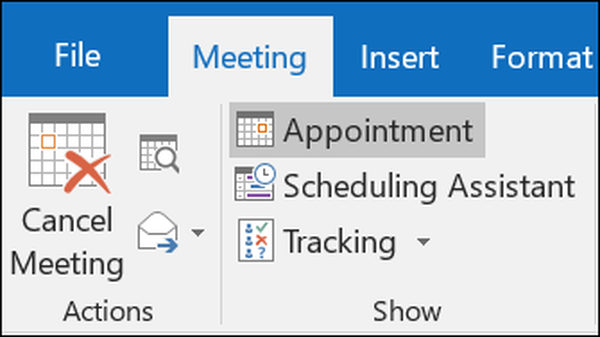
- druk de Annulering verzenden knop. Outlook verzendt geen melding zoals u hebt geselecteerd Offline werken.
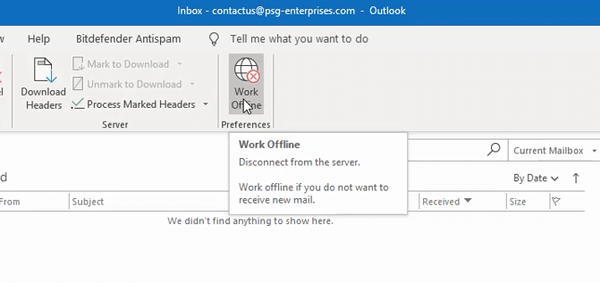
- Schakel over naar de e-mailweergave van Outlook.
- Klik op de map Outbox aan de linkerkant van het venster.
- Klik met de rechtermuisknop op de e-mail voor het annuleren van de vergadering in de Outbox en selecteer Verwijderen.
- Keer vervolgens terug naar het tabblad Verzenden / ontvangen en klik op Offline werken om de connectiviteit van Outlook te herstellen.
Heeft u problemen met Outlook-vergaderingen? Bekijk dit artikel en los ze voor eens en voor altijd op.
2. Verwijder alle e-mailadressen uit het veld Aan om de verzending te annuleren
- U kunt ook het veld Aan in de annuleringsmail wijzigen. Open de agendaweergave van Outlook.
- Selecteer de vergadering in de agenda.
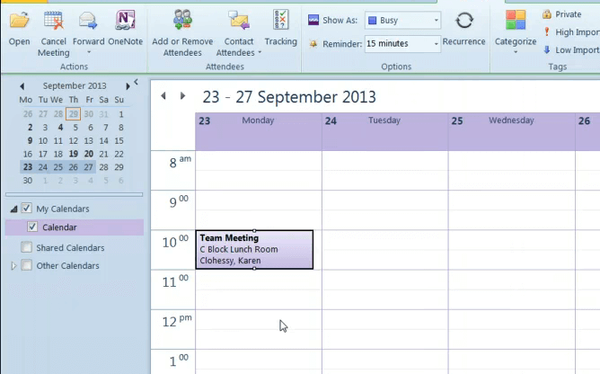
- Selecteer de Vergadering annuleren keuze.
- Wis alle e-mailadressen in het veld Aan.
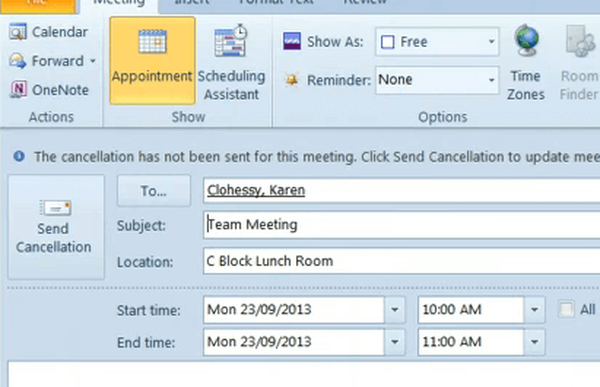
- Klik vervolgens op het Annulering verzenden knop.
Updates voor Outlook-vergaderingen worden niet weergegeven in Agenda? Volg deze gids om het probleem gemakkelijk op te lossen.
Zo kan een organisator van een vergadering vergaderingen uit hun agenda verwijderen zonder de aanwezigen hiervan op de hoogte te stellen. Dan kan de vergadering toch doorgaan zoals gepland.
Voor andere vragen of suggesties, aarzel dan niet om contact op te nemen met de opmerkingen hieronder.
GERELATEERDE ARTIKELEN OM UIT TE CONTROLEREN:
- FIX: Updates van Outlook-vergaderingen worden niet bijgewerkt in de agenda
- Hoe Outlook-mail naar Thunderbird of Yahoo te converteren
- Hoe u eenvoudig een Microsoft Outlook PST-bestand naar OST converteert
- Outlook-gidsen
 Friendoffriends
Friendoffriends


